Ja jūs izmantojat MT-Link bezvadu maršrutētāju, jūs, iespējams, esat viens no apmierinātiem lietotājiem, kurš bauda stabilu un ātru interneta savienojumu katrā jūsu mājas stūrī. Tomēr, ja mēs vēlamies saglabāt šo uzticamību un stabilitāti, mums ir jārūpējas par mūsu bezvadu maršrutētāja drošību un to pareizi jāuztur.
Lai to izdarītu, mums jāapgūst MT-Link maršrutētāja pieteikšanās soļi un arī jāiemācās veikt dažas izmaiņas iestatījumos, kas ļaus mūsu tīklam drošību no nevēlamas piekļuves.
Pirms mēs sākam
Pirms mēs sākam, mums jārūpējas par šādiem:
1. Izmantojiet datoru vai mobilo ierīci (viedtālruni vai planšetdatoru)
2. Pievienojiet šo ierīci savam tīklam
3. Atrodiet noklusējuma MT-Link maršrutētāja pieteikšanās informāciju.
Kad esat parūpējies par šīm lietām, pārējā MT-Link maršrutētāja pieteikšanās process ir diezgan vienkāršs.
Noklusējuma MT-Link maršrutētāja informācija
Šī MT-Link maršrutētāja pieteikšanās informācija ir noklusējuma, kas ir paredzētas, lai maršrutētāja piekļuvi un konfigurāciju atvieglotu ikdienas lietotājam.
Noklusējuma IP adrese: 192.168.0.1
Noklusējuma parole: administrators
Kā pieteikties MT-Link maršrutētājā?
Izpildiet zemāk sniegtos norādījumus, lai piekļūtu MT-Link maršrutētāja iestatījumiem.
1. solis - vai jūsu ierīce ir savienota?
Lai gan mēs esam pieminējuši, ka jums ir jāpievieno sava ierīce ar tīklu, mums tas ir jānorāda vēlreiz, jo tas ir patiešām svarīgi. Tikai tīklā savienotās ierīces var piekļūt jūsu maršrutētāja iestatījumiem . Tātad, ja jūsu ierīce nav savienota, pieteikšanās process neizdosies.
Tātad, pievienojiet ierīci, kuru izmantojat bezvadu tīklam vai pievienojiet to maršrutētājam , izmantojot Ethernet kabeli, un jums ir labi doties.
2. solis - sāciet tīmekļa pārlūku
Mēs piekļūstam maršrutētāja administratora informācijas panelim no tīmekļa pārlūka. Administratora informācijas panelis vai tīmekļa lietderība ir izstrādāta, lai palīdzētu mums pārvaldīt maršrutētāja iestatījumus ļoti lietotājam draudzīgā veidā. Visi iestatījumi tiek rūpīgi klasificēti, un tie, kas mums nepieciešami, nepaiet ilgs laiks.
3. solis - pārlūkprogrammu URL joslā ierakstiet MT -Link IP adresi pārlūkprogrammu URL
MT-Link noklusējuma IP ir 192.168.0.1, un jums tas ir jāievada pārlūkprogrammu URL joslā. Vienkārši ierakstiet IP un nospiediet Go vai ievadiet tastatūrā. Ja redzat MT-Link maršrutētāja pieteikšanās lapu, jums tas ir izdevies.
Tomēr, ja redzat tukšu lapu vai kļūdas ziņojumu vai kaut ko citu, pastāv problēma. Tādā gadījumā pārbaudiet, vai ierīce joprojām ir savienota, vai esat pareizi ierakstījis IP, vai 192.168.0.1 ir faktiskais maršrutētāja IP .
4. solis - ievadiet MT -Link paroli
Kad parādās MT-Link maršrutētāja pieteikšanās lapa , tur jāievada administratora parole. Mēs jau teicām, ka noklusējuma administratora parole ir administrators. Ierakstiet to nepieciešamajā laukā un nospiediet pieteikšanās pogu.
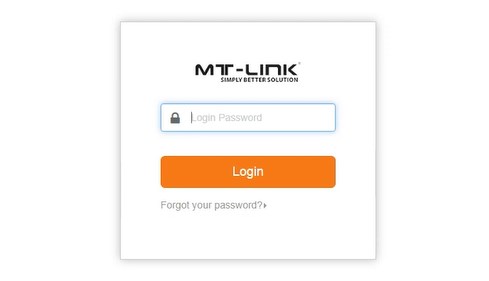
Tagad jums vajadzētu redzēt MT-Link Router administratora informācijas paneli. Gadījumā, ja parole nedarbojas, retype to vai pārbaudiet maršrutētāja uzlīmi, lai redzētu, vai esat izmantojis pareizo.
Pēc piekļuves MT-Link maršrutētāja administratora informācijas paneli, jūs varēsit viegli konfigurēt maršrutētāja iestatījumus . Parasti mēs iesakām mainīt administratora paroli un WiFi iestatījumus, taču ir arī daži citi iestatījumi, kurus varat mainīt, lai nodrošinātu savu tīklu.
Turklāt jūs varat kontrolēt, kurām ierīcēm ir piekļuve jūsu tīklam K, jūs varat izveidot viesu tīklu, bloķēt īpašas vietnes , iestatīt portu pārsūtīšanu un tā tālāk.
Mainiet MT-Link Admine paroli
Administratora parole ļauj mums piekļūt maršrutētāja iestatījumiem. Faktiski visi cilvēki, kas savienoti ar tīklu, var piekļūt administratora informācijas panelim , ja viņi zina administratora paroli. Problēma ir tā, ka noklusējuma administratora paroli var atrast minūtē, ja to meklējat tiešsaistē. Tā kā mēs vēlamies no tā izvairīties, ir jāmaina administratora parole.
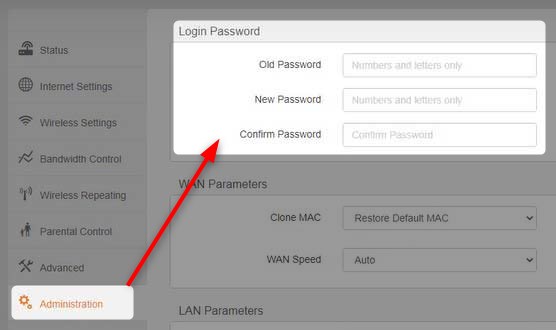
1. Piesakieties maršrutētājā, kā aprakstīts.
2. Kreisajā pusē izvēlnē noklikšķiniet uz administrācijas .
3. Laukā Vecajā parolē ievadiet pašreizējo administratora paroli.
4. Jaunajā parolē ievadiet jauno paroli un apstipriniet paroles laukus.
5. Lai saglabātu izmaiņas, noklikšķiniet uz Labi .
Iespējams, ka, saglabājot jauno administratora paroli, jūs tiksiet izrakstīts no administratora informācijas paneļa. Ja tas notiek, vēlreiz piesakieties, izmantojot jauno administratora paroli . Šajā brīdī ir svarīgi kaut kur uzrakstīt jauno administratora paroli un saglabāt to drošībā.
Mainiet MT-Link tīkla nosaukumu un paroli
Tā kā mēs esam sava tīkla īpašnieki, ir normāli, ka mēs vēlamies to padarīt personiskāku. Tīkla nosaukuma maiņa ir tas, kas mums jādara, un mēs varam izveidot jaunu foršu vai smieklīgu vārdu mūsu tīklam.
No otras puses, WiFi parolei jābūt spēcīgai un unikālai. Tas nevēlas apmeklētājus prom no mūsu bezvadu tīkla , un tas ir iemesls, kāpēc mums ir jāizveido spēcīga WiFi parole un laiku pa laikam to jāmaina.
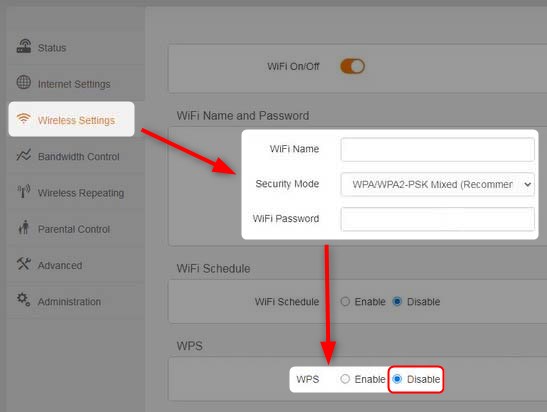
1. Piekļūstiet MT-Link maršrutētāja iestatījumiem.
2. Izvēlnē kreisajā pusē noklikšķiniet uz bezvadu iestatījumiem.
3. WiFi nosaukuma un paroles sadaļā Aizpildiet šādus laukus:
WiFi nosaukums - tur ievadiet jauno bezvadu tīkla nosaukumu.
Drošības režīms - WPA/WPA2 -PSK sajaukts
WiFi parole - tur ievadiet jauno bezvadu paroli
WPS - pārliecinieties, vai tas ir iestatīts uz atspējotu, ja jūs to nelietojat.
4. Lai saglabātu izmaiņas, noklikšķiniet uz Labi .
Ja jums ir citas ierīces, kas ir atkarīgas no jūsu bezvadu tīkla, piemēram, televizoriem, bezvadu printeriem, viedtālruņiem un tamlīdzīgiem, jums tie būs jāsadarbojas vēlreiz.
Ieteicamā lasīšana:
- Kā konfigurēt maršrutētāju, lai izmantotu WPA3?
- Kā aizsargāt savu maršrutētāju no hakeriem? (Wi-Fi drošības padomi)
- Kā atrast maršrutētāja lietotājvārda paroli bez atiestatīšanas? (Maršrutētāja paroles atgūšana bez atiestatīšanas)
Galīgie vārdi
Jums jāpiekrīt, ka MT-Link maršrutētāja pieteikšanās soļus ir diezgan viegli veikt. Ja jums ir piekļuve tīklam un jums ir pareiza administratora pieteikšanās informācija, jums vajadzētu būt iespējai pieteikties mazāk nekā minūtē .
Tomēr, mainot dažus maršrutētāja iestatījumus, pirms sākat kaut ko mainīt, ieteicams izveidot maršrutētāja iestatījumu dublējumu. Iestatījumu atjaunošana būs vieglāk, ja kaut kas noiet greizi.
